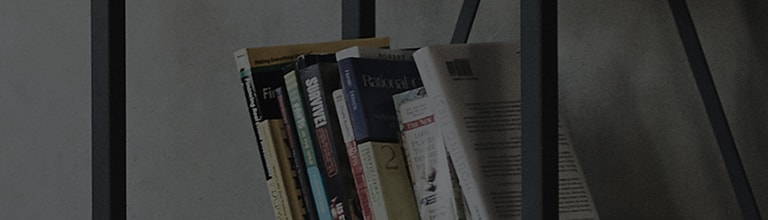Причини и симптоми
- Кабелната връзка не е добра.
- Настройката на монитора е променена.
- Компютърът е в нощен режим или функцията HDR е [Вкл.].
Опитайте това
Проверихте ли връзките на захранващия кабел и адаптера на монитора?
? Проверете дали захранващият кабел е включен в разклонител и адаптерът на монитора е свързан правилно.
Правилно ли е свързан кабелът?
? Проверете дали щифтовете са повредени или имат чужди предмети. Ако го направят, сменете кабела с автентичен.
Проверихте ли функцията за супер енергоспестяване на монитора?
? Ако използвате функцията Smart Energy Saving, екранът може да стане по-тъмен или по-ярък.
※ Менютата може да се различават според модела, така че вижте ръководството за потребителя за подробности.
Нулирахте ли настройките на монитора?
? Поради грешка в настройката на монитора, яркостта на екрана може да се промени. Така че, върнете го към фабричните настройки.
※ Менютата може да се различават според модела, така че вижте ръководството за потребителя за подробности.
Проверихте ли компютъра, за да видите дали функцията [Night Mode] е активирана?
1. В прозореца за въвеждане в долната лява част на фона потърсете [Нощна светлина] и го изберете.
2. В настройката за нощен режим щракнете върху бутона [Изключи сега], за да деактивирате функцията.
Проверихте ли функцията HDR на вашия компютър?
? Ако функцията HDR е настроена на [Вкл.], може да има промени в яркостта, затова я задайте на [Изкл.].
Това ръководство е създадено за всички модели, така че изображенията или съдържанието може да се различават от вашия продукт.